Windows 10 Creators Update Feature Focus:トラブルシューティング
Windows 10のリリース以来、Microsoftは従来のコントロールパネルから設定アプリにアイテムをゆっくりと移動します。ビルド15019以降の新しく追加されたコントロールパネル項目の1つは、トラブルシューティングツールです。正しく機能していないさまざまなハードウェア、サービス、プログラムを修正するのに役立ちます。
Windows 10 Creators Updateがリリースされたとき一般向け(4月に予定)、最新のWindows設定アプリでこれらのツールのほとんどを見つけることができます。トラブルシューティングセクションの場所と実行方法を以下に示します。
Windows 10 Creators Updateトラブルシューティングツール
トラブルシューティングツールを開くには、 設定>更新とセキュリティ>トラブルシューティング.

ビルド15025の時点で含まれているトラブルシューティングツールを以下に示します。
- インターネット接続: インターネットまたはWebサイトへの接続の問題を修正します。
- オーディオを再生する: サウンドの再生に関する問題を修正します。
- プリンター: プリンターの問題を見つけて修正します。
- Windows Update: Windowsの更新を妨げる問題を解決します。
- ブルースクリーン: Windowsが突然停止または再起動する原因となるエラー(BSODまたはGSOD)のトラブルシューティングを行います。
- ブルートゥース: Bluetoothデバイスの問題を見つけて修正します。
- ハードウェアとデバイス: ハードウェアの問題を見つけて修正します。
- ホームグループ: ホームグループ内のコンピューターまたは共有ファイルの表示に関する問題を修正します。
- 着信接続: 受信コンピューターの接続とWindowsファイアウォールの問題を修正します。
- キーボード: コンピューターのキーボード設定に関する問題を見つけて修正します。
- ネットワークアダプター: ワイヤレスおよびその他のネットワークアダプターの問題を修正します。
- 力: コンピューターの電源設定に関する問題を修正して、電力を節約し、バッテリーの寿命を延ばします。
- プログラム互換性のトラブルシューティング: このバージョンのWindowsで古いプログラムを実行する際の問題を修正します。
- オーディオの録音: PCでの音声の録音に関する問題を修正します。
- 検索とインデックス作成: Windows Searchに関連する問題を見つけて修正します。
- 共有フォルダー: ネットワーク上の他のコンピューター上のファイルやフォルダーへのアクセスに関する問題を修正します。
- スピーチ: CortanaやSkypeなどのプログラムで動作するように、PCで使用するMicrosoftをセットアップします。
- プレイバック: 映画、テレビ、ビデオファイルの再生に関する問題を見つけて修正します。
- Windowsストアアプリ: Windowsストアアプリが正常に動作しなくなる可能性のある問題のトラブルシューティングを行います。
Windowsトラブルシューティングツールを実行する
必要なトラブルシューティングツールを選択し、ボタンをクリックして実行します。次に、ポップアップするトラブルシューティングウィザードの指示に従います。
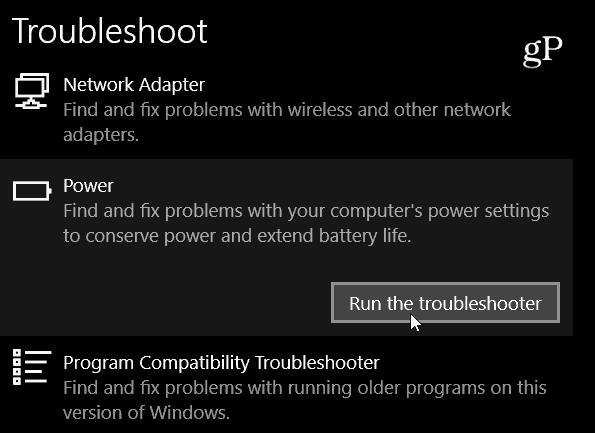
Powerを実行する例を次に示しますトラブルシューティング。レガシーバージョンと同様に、問題を自動的に修正し、問題に関する詳細情報を提供し、必要に応じて印刷することができます。

古いバージョンのWindows 10(またはWindows 8または7)を実行している場合でも、コントロールパネルを開いて[トラブルシューティング]アイコンを選択すると、トラブルシューティングにアクセスできます。
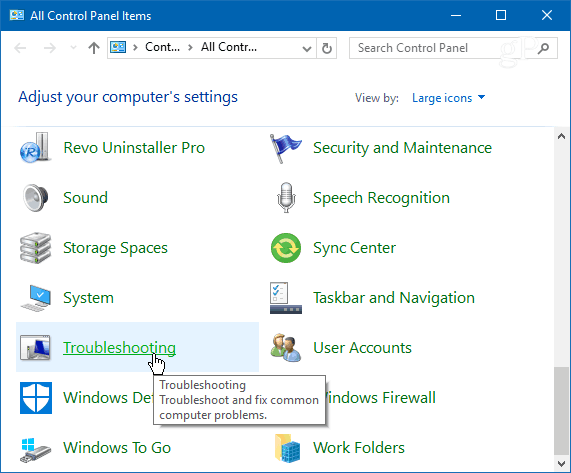
その後、問題を解決するための適切なトラブルシューティングツールを見つけて、ウィザードを実行します。
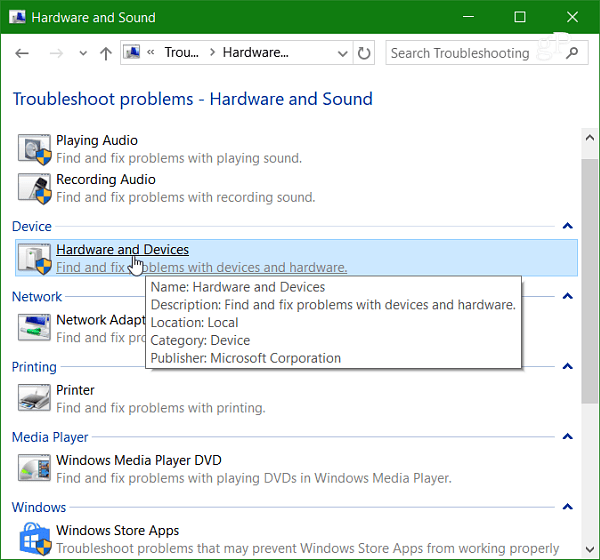
あなたが持っている問題に応じてシステム、これは開始するのに適した場所ですが、私の経験では、複雑な問題を修正するための魔法の杖ではありません。これらのトラブルシューティングツールは、基本的な問題を解決することを目的としています。それでも、Microsoftがこれらのユーティリティを近代的で清潔な中央の場所に移動しているのは嬉しいことです。レガシーバージョンと比較して、必要なツールを見つけるのははるかに簡単です。
Windows 10デバイスが正常に機能しない場合は、Windows 10フォーラムにジャンプしてください。そこには知識豊富なコミュニティがあります-あなたを助けようとするライターを含めて。










コメントを残す